word文档中添加修订的方法
word是一个文字处理器应用程序,它是我们办公、学习中不可多得的好帮手。不少小伙伴还不太熟悉有关的操作技巧,因此常常存在困惑。比如:很多用户不知道怎么在word文档中添加修订,小编今天就来问您解答这个问题。
添加修订
1. 第一步,在自己的电脑中找到“word”软件,点击进入主界面,接着,我们打开一篇想要审阅的word文档,接着,请选择屏幕上方的“审阅”按钮。
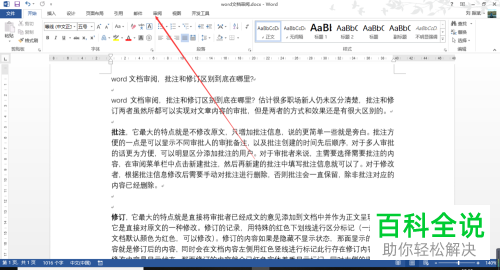
2. 第二步,此时我们发现已经自动切换到“审阅”菜单栏,请大家寻找其中的“修订工具”,我们会发现它处于非选择状态。
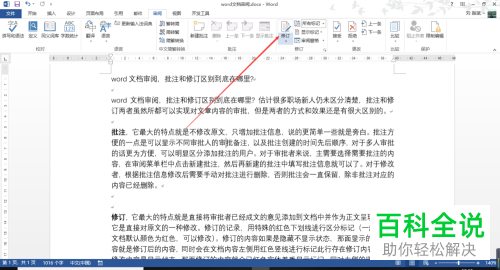
3. 第三步,接着,我们选择屏幕中的“修订”这一项,这样我们的文档就在修订状态下了。
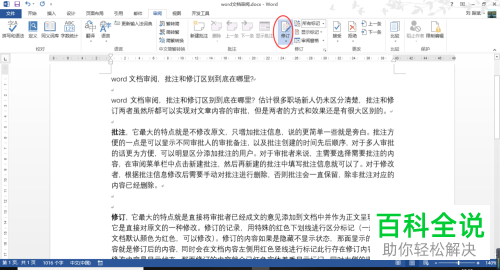
4. 第四步,接下来我们来完成增加内容的修订工作,我们发现这时候的字体是用红色加下划线表示的,我们把光标停在修订处,屏幕中出现了详细的修订日志,像添加人,添加时间和修订内容之类的信息。
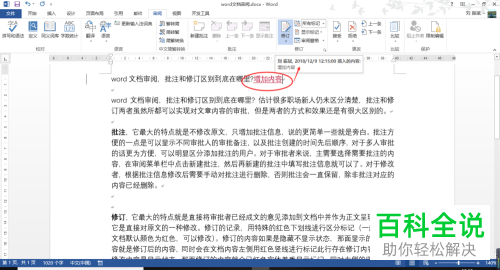
5. 第五步,我们来把内容的修订进行删除,我们把这时候的字体用红色加中横线表示,请把光标停在修订处,同样地,屏幕中出现了详细的修订日志,像添加人,添加时间和修订内容之类的信息。
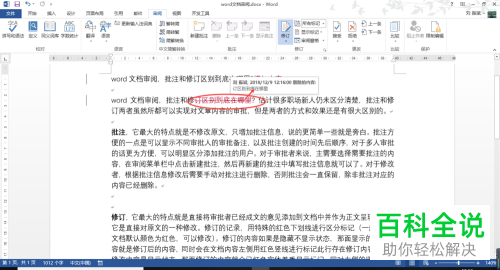
6. 此外,小编告诉大家,在屏幕右边还会出现格式修订日志。
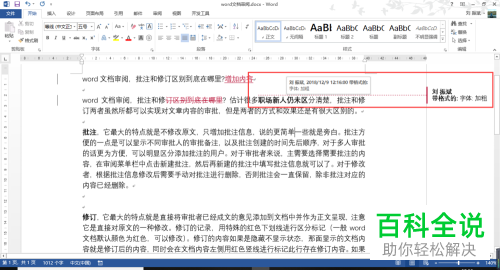
修订的修改
1. 如果我们能够接受修订中插入的内容,那么请右击修订处,点击“接受插入”这一项,我们会发现这时候字体已经自动恢复和正文内容一致了。
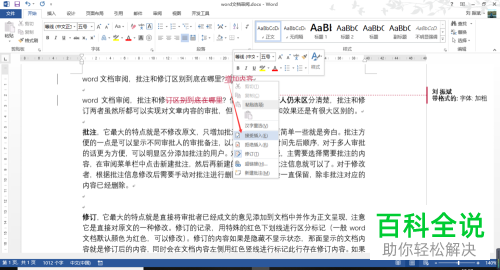

2. 同样地,如果我们能够接受修订中删除的内容,那么请右击修订处,点击“接受删除”这一项,我们会发现这时候字体已经自动删除。
3. 最后,依然同样的道理,如果我们能够接受修订中格式修改,那么请右击修订处,点击“接受格式修改”这一项,我们会发现这时候已经保存格式。
4.此外,如果我们对于修订过程中的任何内容不满意,请不要接受修订,这样系统就能保留原文状态了。
以上就是word文档中添加修订的方法。

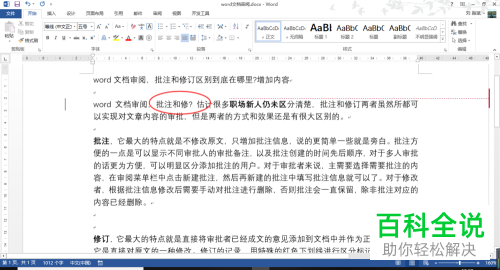

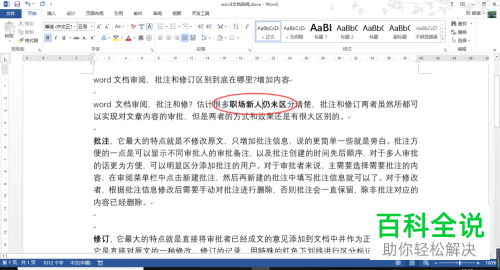
赞 (0)

